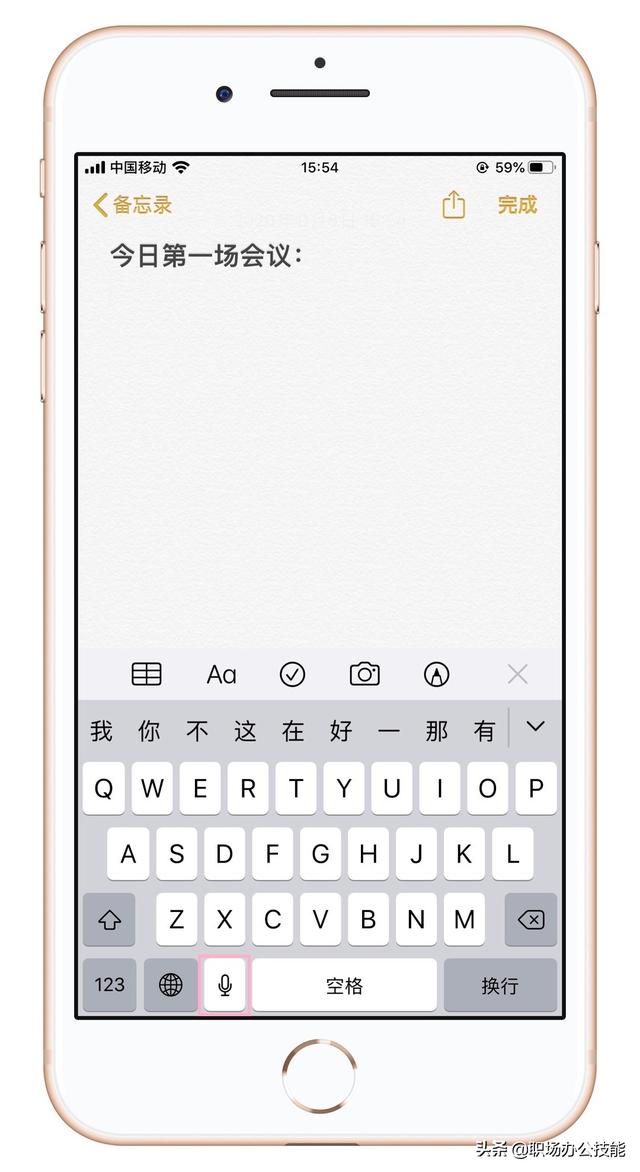你在Macbook上一般使用什么打字呢?内置键盘、外接键盘、还是麦克风?又或者是…… 触控板!
其实MacBook的触控板是可以用来进行文字输入的。就像一个写字板一样。
使用效果之前刚才开始用Macbook的时候就在想,Macbook的触控板这么大,能不能用来手写输入?当时试了几款手写输入法,都是在屏幕上出现一个窗口,然后用鼠标在上面写字。本文要说的手写输入并非如此,虽然也会在屏幕上出现一个窗口(如下图1),这个窗口是用来显示输入轨迹和候选词的,通过在触控板上写字来输入文字。
图1 - 手写输入
新版MacOS自带手写输入法,在输入法菜单选中手写输入法,就会出现图1所示输入面板。直接在触控板上写字输入。点击触控板上对应位置选中候选文字,点击右上角可回退。
图2 - 输入法选择菜单
使用方法默认情况下手写输入法是没有开启的,需要手动打开才能使用。
系统偏好设置点击屏幕左上角的苹果图标,点击“系统偏好设置”
图3 - 系统偏好设置
键盘设置找到“键盘”,点击进入
图4 - 键盘设置
输入法选项进入到键盘后选中”输入法“选项,点击左下方的加号
图5 - 输入法选项
添加手写输入法勾选”简体手写“,点击添加
图6 - 添加手写输入法
添加以后输入菜单里面就会出现如上图2所示的”简体手写“输入法,刚添加完毕以后默认是非启用状态。点击输入法菜单里面的”简体手写“可以启用输入法。手写输入启用以后会出现如上图1所示的输入面板。
输入面板里面的位置和触控板相对应,在触控板上写字会出现在输入面板中,点击触控板中和输入面板对应的位置可以选择输入的文字或删除已输入的内容。
暂停输入
图7 - 手写输入暂停状态
按 esc 键可以暂停手写输入,暂停以后触控板恢复默认状态,可以进行常规操作。再次点击面板可以继续手写输入或再次按 esc 关闭手写面板。
如何使用MacBook触控板手写输入,你学会了吗?欢迎在评论区留言讨论
,